欢迎来到上海泉威教育培训学校官方网站!
| 文件类型:(.docx) |
|---|
| 文件大小:KB |
| 下载次数:1112 |
| 整理时间:2017-06-27 |
各位同学大家好,这节课我们介绍的内容是直线工具。
虽然在数学的概念上直线是可以无限延伸的,而在CAD里面的直线工具其实是相当于数学概念里面的线段。
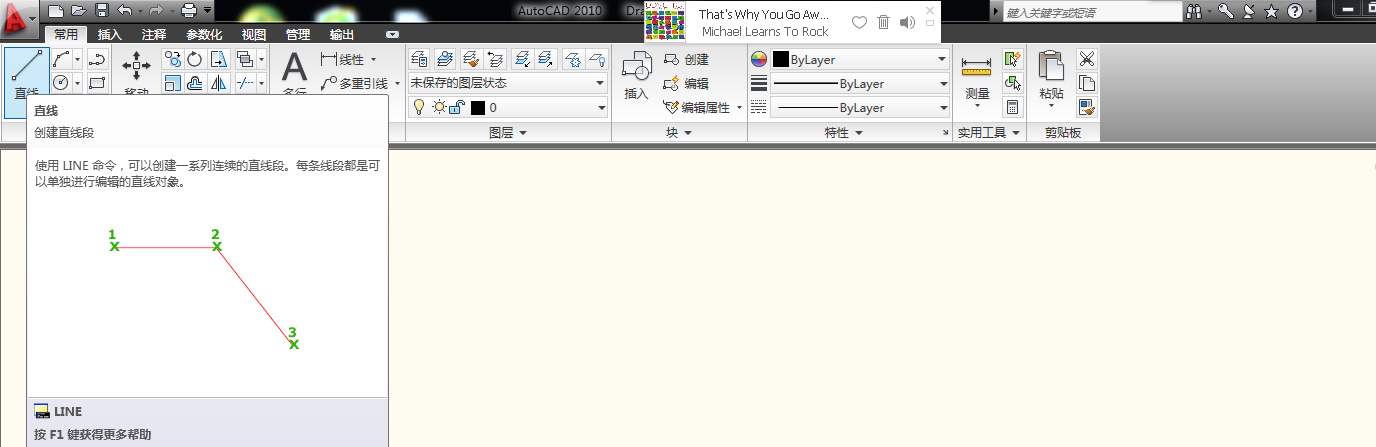
CAD里面已经对这个功能进行解释,使用LINE命令可以创建一系列连续的直线段,每条线段都是可以单独进行编辑的直线对象。直线工具的快捷键为L,这个功能的使用场景非常的多所以需要记录一下他的快捷键,这里我教大家一下应该怎么记录,因为直线的英文是Line所以他的快捷键就是他的首字母也就是L。
现在我们选择直线工具

下面的命令行就会出现让你选择第一点,这时候我们在空白的画图区域里随便点击一下就可以了,接下来我们移动鼠标就会发现

上图的情形上出现了很多数据, 那个被蓝色选中的数据就是这条线段的长度而32°则是这条直线和x轴的角度。如果需要画一条水平或者垂直线线可以按住shift来进行操作。
![]()
当然可能很多人会发现没有提示或者说水平的时候没有反应等等情况可以看一下下面的一排辅助按键。按下去的按键就会变成蓝色。
在画图过程之中可以指定长度,度数等操作如果一旦操作失误可以在下面的命令行输入U来放弃上一步的操作。当然输入之后需要空格键或者回车键才能触发操作。
如果想要画的直线已经全部画之后可以选择右键闭合就可以将整个直线操作变成一个封闭的图形。如果不需要右键闭合的话可以将鼠标移动到原先的端点上,移动到之后就会在画图界面上显示出端点两个小字的提示。
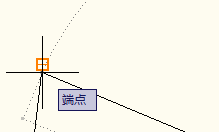
这时候不要急着闭合缓缓上移就会发现在端点的上方出现了一条虚线这条虚线就是用来确定位置的在这条虚线上的点都会和原先的黄色端点相连都会和y轴平行。
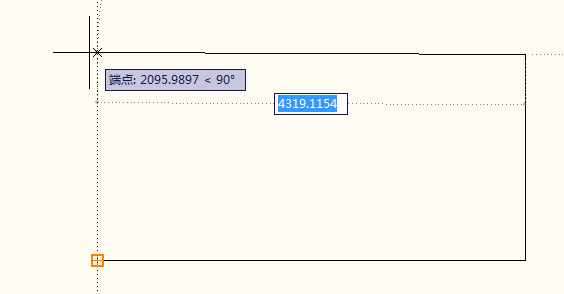
如果你现在不需要继续使用直线工具的可以通过使用按下空格键以及回车键来完成即可。
作者:上海数控培训
时间:2017-6-27